
आरएस विभाजन पुनर्प्राप्ती प्रतिष्ठापीत आणि सुरू करणे
आरएस विभाजन पुनर्प्राप्ती पुनर्प्राप्ती करण्यासाठी प्रोग्राम स्थापित करण्याची प्रक्रिया इतर कोणत्याही सॉफ्टवेअरची स्थापना करण्यापासून वेगळे नाही. आणि संवाद बॉक्समध्ये इंस्टॉलेशन पूर्ण झाल्यानंतर, चेक मार्क "रु. विभाजन पुनर्प्राप्ती" उभे राहील. आपण पहात असलेल्या पुढील गोष्टी म्हणजे फाइल पुनर्प्राप्ती विझार्ड डायलॉग बॉक्स. कदाचित त्यांच्यासाठी हे आहे की आम्ही सामान्य वापरकर्त्यासाठी बर्याच प्रोग्राम वापरण्यासाठी सर्वात परिचित आणि सोपा मार्ग आहे.
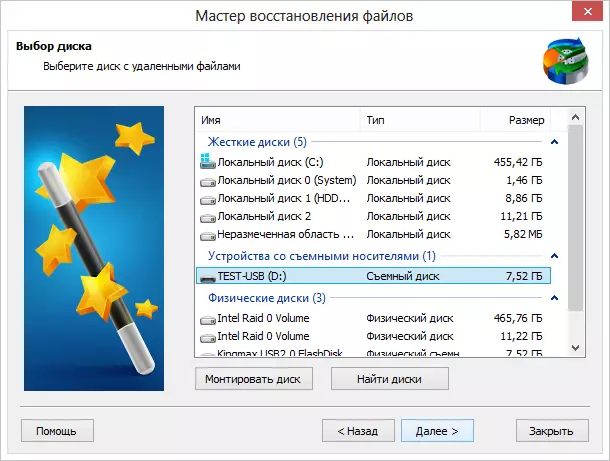
फाइल पुनर्प्राप्ती विझार्ड
प्रयोग: काढून टाकल्यानंतर आणि यूएसबी मीडियाचे स्वरूपन केल्यानंतर फ्लॅश ड्राइव्हवरून फायली पुनर्संचयित करा
रुपये विभाजन पुनर्प्राप्तीची शक्यता तपासण्यासाठी, मी त्याचे खास, प्रयोगांसाठी सेवा, यूएसबी यूएसबी फ्लॅश ड्राइव्ह खालीलप्रमाणे तयार केले आहे:
- एनटीएफएस फाइल सिस्टममध्ये स्वरूपित केले
- वाहकावर दोन फोल्डर तयार केले: फोटो 1 आणि फोटोस 2, त्यापैकी प्रत्येकाने अलीकडे मॉस्कोमध्ये घेतलेले उच्च-गुणवत्तेचे कौटुंबिक फोटो ठेवले.
- डिस्कच्या रूटमध्ये एक व्हिडिओ, 50 पेक्षा जास्त मेगाबाइट्सचा आकार ठेवा.
- या सर्व फायली काढल्या.
- FAT32 मध्ये स्वरूपित यूएसबी फ्लॅश ड्राइव्ह
जोरदार नाही, परंतु यासारखे काहीतरी होऊ शकते, उदाहरणार्थ, फोटोग्राफी, संगीत, व्हिडिओ किंवा इतर (वारंवार आवश्यक) फायली झाल्यामुळे स्वयंचलितपणे स्वरूपित केले जाते, जेव्हा फोटोग्राफी, संगीत, व्हिडिओ किंवा इतर (वारंवार आवश्यक) फायली गमावल्या जातात. .
वर्णन केलेल्या प्रयत्नांसाठी, फाईल पुनर्प्राप्ती विझार्ड रु. विभाजन पुनर्प्राप्तीमध्ये वापरण्याचा प्रयत्न करूया. सर्वप्रथम, आपण निर्दिष्ट केले पाहिजे, कोणत्या कॅरियर पुनर्प्राप्त केले जाईल (चित्र जास्त होते).
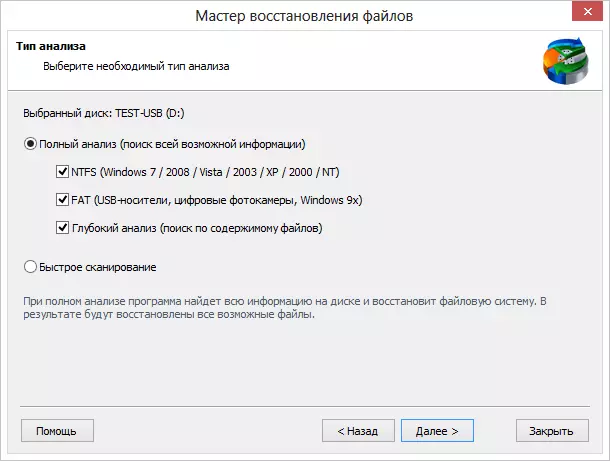
पुढील टप्प्यावर, संपूर्ण विश्लेषणासाठी पूर्ण किंवा वेगवान विश्लेषण तसेच पॅरामीटर्स निवडण्याचे प्रस्तावित केले जाईल. मी एक सामान्य वापरकर्ता आहे जो फ्लॅश ड्राइव्हला काय घडले हे माहित नाही आणि माझे सर्व चित्र कोठे जात होते हे माहित नाही, मी "पूर्ण विश्लेषण" साजरा करतो आणि सर्व चेकबॉक्सेस साजरा करतो की सर्व चेकबॉक्सेस प्रदर्शित करतो. आम्हीं वाट पहतो. फ्लॅश ड्राइव्हसाठी, 8 गीगाबाइट्सची प्रक्रिया 15 मिनिटांपेक्षा कमी झाली.
परिणाम खालीलप्रमाणे आहे:
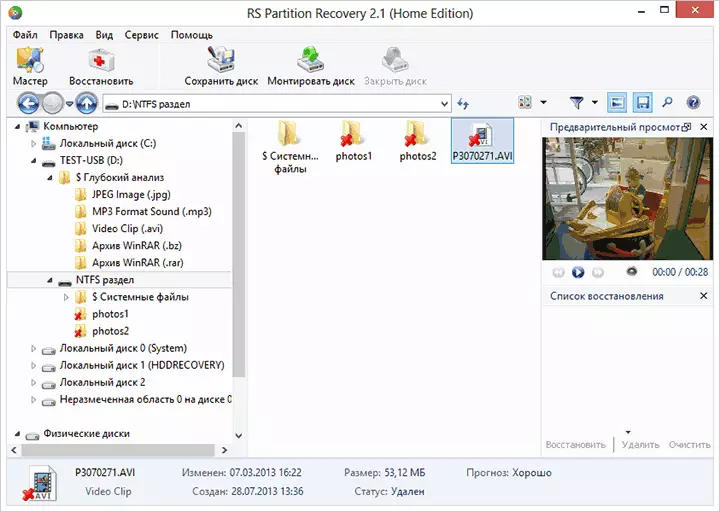
अशा प्रकारे, एक सुधारित एनटीएफएस विभाजन संपूर्ण फोल्डर संरचनासह सापडला आणि खोल सामूहिक फोल्डरमध्ये आपण मीडियावर देखील शोधलेल्या क्रमवारी लावलेल्या क्रमवारी लावू शकता. फायली पुनर्संचयित करू नका, आपण पूर्वावलोकन विंडोमध्ये फोल्डर संरचनावर चालत जाऊ शकता आणि ग्राफिक, ऑडिओ आणि व्हिडिओ फायली पाहू शकता. आपण वरील प्रतिमामध्ये पाहू शकता, माझा व्हिडिओ पुनर्प्राप्तीसाठी उपलब्ध आहे आणि पाहिले जाऊ शकते. त्याचप्रमाणे, मी पाहण्यास आणि बरेच फोटो व्यवस्थापित केले.
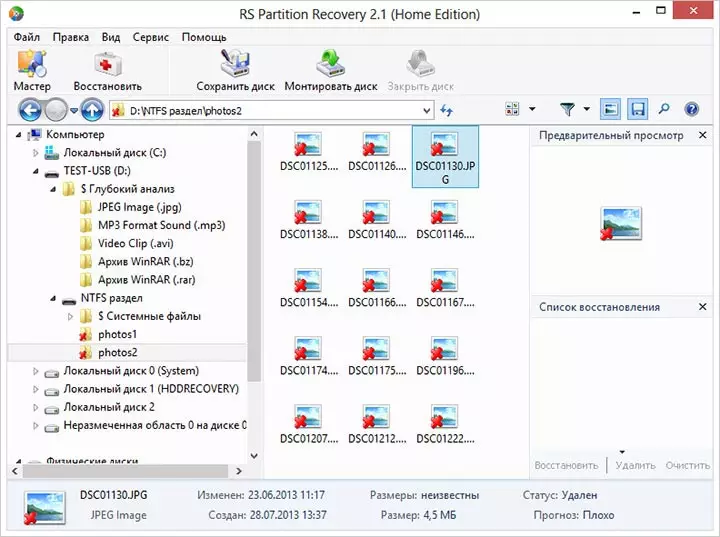
नुकसान झालेले फोटो
तथापि, चार फोटो (काहीतरी सह 60 पैकी), पूर्वावलोकन अनुपलब्ध होते, परिभाषा अज्ञात आहेत आणि "वाईटरित्या" स्थितीत पुनर्प्राप्तीचा अंदाज. आणि मी पुनर्संचयित करण्याचा प्रयत्न करू, कारण विश्रांतीने स्पष्टपणे, सर्वकाही क्रमाने आहे.
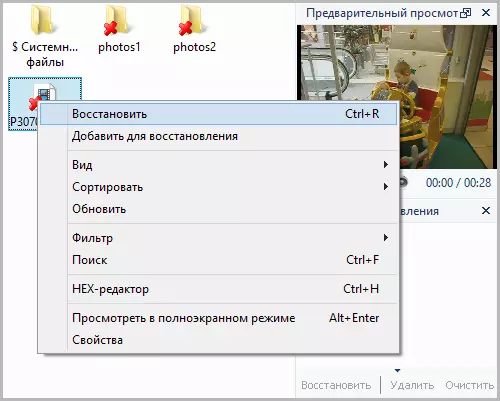
आपण वेगळी फाइल पुनर्संचयित करू शकता, अनेक फाइल्स किंवा फोल्डर्स आपण त्यांच्यावर उजवे-क्लिक करू शकता आणि संदर्भ मेनूमध्ये "पुनर्संचयित" निवडू शकता. आपण टूलबारवरील संबंधित बटण देखील वापरू शकता. फाइल विझार्ड विंडो पुनर्संचयित करेल पुन्हा दिसेल, ज्यामध्ये आपल्याला ते कोठे जतन करावे लागेल ते निवडण्याची आवश्यकता असेल. मी एक हार्ड डिस्क निवडली आहे (हे लक्षात घेतले पाहिजे की कोणत्याही परिस्थितीत पुनर्प्राप्ती बनविण्यापासून त्याच माध्यमावर डेटा जतन केला जाऊ शकत नाही), त्यानंतर ते मार्ग निर्दिष्ट करण्यासाठी आणि पुनर्संचयित बटण क्लिक करण्यासाठी प्रस्तावित केले गेले.

प्रक्रिया एक सेकंद लागली (मी फाइल्स पुनर्प्राप्त करण्याचा प्रयत्न करतो ज्यांचे पूर्वावलोकन आरएस विभाजना पुनर्प्राप्ती विंडो कार्य करत नाही). तथापि, हे चार फोटो खराब झाले आहे आणि पाहण्यासारखे दिसते (XNViews आणि irfanViewer सह अनेक दर्शक आणि संपादकांचे परीक्षण केले जात नाही, जे इतरत्र उघडत नाही जे इतर ठिकाणी उघडत नाहीत).
इतर सर्व फायली पुनर्संचयित केल्या गेल्या, सर्व काही त्यांच्याकडे आहे, कोणतेही नुकसान आणि पूर्णपणे पाहिले जाऊ शकत नाही. माझ्यासाठी वरील चार गोष्टी घडल्या आणि एक गूढ राहिले. तथापि, या फायलींचा वापर करण्याचा विचार आहे: मी त्यांना समान विकसकांकडून रु. फाइल दुरुस्ती प्रोग्रामसह भरून टाकेल, जे खराब झालेले फोटो फायली पुनर्संचयित करण्यासाठी डिझाइन केलेले आहे.
सारांश
रु. विभाजन पुनर्प्राप्तीच्या मदतीने, बहुतेक फायली (9 0% पेक्षा अधिक) पुनर्संचयित करण्यासाठी कोणत्याही विशेष ज्ञानाचा वापर न करता स्वयंचलित मोड (विझार्ड वापरणे) शक्य आहे, जे प्रथम हटविलेले होते आणि नंतर मीडिया सुधारित होते दुसर्या फाइल प्रणालीमध्ये. अस्पष्ट कारणांनुसार, त्याच्या मूळ स्वरूपात चार फाईल्स पुनर्संचयित केल्या जाऊ शकल्या नाहीत, परंतु त्यांच्याकडे एक निश्चित आकार आहे आणि "दुरुस्ती" (भविष्यात तपासणी "असण्याची शक्यता आहे.
मी लक्षात ठेवतो की सुप्रसिद्ध पुनरुत्थान, जसे की सुप्रसिद्ध पुनरुत्थान, फ्लॅश ड्राइव्हवरील कोणत्याही फायली सापडत नाहीत, ज्याद्वारे प्रयोगाच्या सुरूवातीस वर्णन केलेले ऑपरेशन, आणि म्हणून आपण इतर मार्गांनी फायली पुनर्संचयित करू शकत नसल्यास, आणि ते खरोखर महत्वाचे आहेत - रु. विभाजन पुनर्प्राप्ती ऐवजी चांगली निवड वापरा: विशेष कौशल्याची आवश्यकता नाही आणि खूप प्रभावी आहे. तथापि, काही प्रकरणांमध्ये, उदाहरणार्थ, यादृच्छिकपणे रिमोट फोटो पुनर्संचयित करण्यासाठी, दुसरी खरेदी करणे चांगले असेल, विशेषतः या उद्देशांसाठी डिझाइन केलेले कंपनीचे स्वस्त उत्पादन: यास तीन वेळा स्वस्त होईल आणि त्याच परिणाम देईल.
प्रोग्रामच्या मानलेल्या आवृत्तीव्यतिरिक्त, आरएस विभाजन पुनर्प्राप्ती आपल्याला डिस्क प्रतिमांसह कार्य करण्यास अनुमती देते (प्रतिमा तयार करा, माउंट, प्रतिमा पुनर्संचयित करा), जे बर्याच प्रकरणांमध्ये उपयुक्त ठरू शकते आणि सर्वात महत्वाचे म्हणजे वाहक स्वतःला प्रभावित करण्याची परवानगी देते. पुनर्प्राप्ती प्रक्रियेसाठी, जोखीम अंतिम अपयश कमी करते. याव्यतिरिक्त, एक अंगभूत हेक्स संपादक आहे, ज्यांना ते कसे वापरावे हे माहित आहे. मला माहित नाही की माझ्याशी याचा संशय कसा आहे, आपण पुनर्प्राप्तीनंतर पाहिल्या जाणार्या क्षतिग्रस्त फायलींचे मथळे बदलू शकता.
